В социальной сети Инстаграм имеется ряд инструментов и графических редакторов, позволяющих сделать загруженные фотографии более яркими и красочными одним кликом.
Один из способов – создание коллажа из фото. При этом изображения накладываются одно на другое. На выходе получается эффектная картинка, привлекающая внимание подписчиков. Крутой коллаж из фотографий разнообразит и украсит как основную ленту, так и сторис аккаунта сети Инстаграм.
- Как сделать коллаж из фото в Инстаграме, не используя сторонние приложения
- Как сделать коллаж в Инстаграме на Айфоне
- Как сделать коллаж в Инстаграме на Андроид
- Вариант №1
- Вариант 2
- Как сделать фотоколлаж для Инстаграма в Canva
- Выбор шаблона
- Загрузка своих фотоматериалов
- Добавление фильтров, рамок, элементов
- Ответы на вопросы
- Коротко о главном
Как сделать коллаж из фото в Инстаграме, не используя сторонние приложения
Коллаж из фотографий в сети Инстаграм можно сделать разными способами:
- через приложение самой социальной сети,
- функцией копирования,
- через сторонние сервисы и приложения.
Создание коллажей из фотографий через сторонние сервисы мы рассмотрим в следующей главе ниже. А пока разберемся, как сделать коллаж в Инстаграме инструментами самой сети и функцией копирования.
Стоит учесть, что коллажи можно делать для ленты и сторис. Для ленты используются квадратные фотографии разрешением 1080х1080 пикселей, а для сторис – 1980 пикселей в высоту.
Как сделать коллаж в Инстаграме на Айфоне
В устройствах на базе операционной системы iOS можно легко и быстро сделать коллаж из фотографий путем обычного копирования. Для этого нужно сделать несколько простых шагов:
- Зайти в Инстаграм.
- Перейти в редактор истории.
- Выбрать фото или загрузить новое. Можно также использовать фон в меню «Создать».
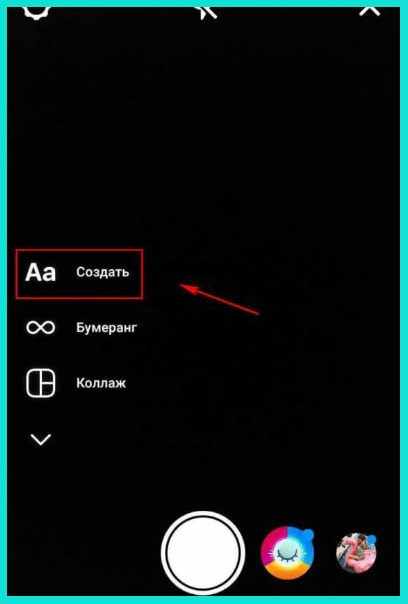
- Выбрать фон и нажать на копку Наклейки.
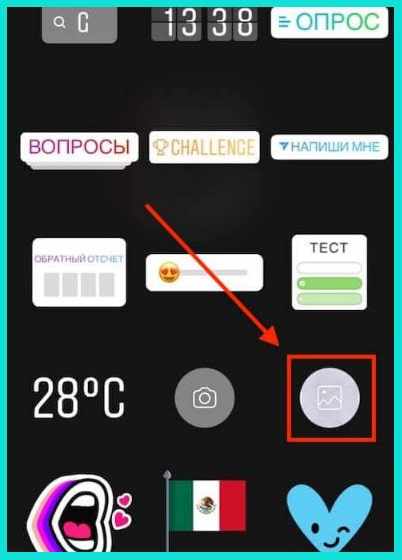
- Выбрать одно или несколько фото и нажать кнопку «Копировать».
- Зайти в сторис, перейти в текстовый режим, сделать нажатие пальцем, немного подождать и нажать на кнопку «Вставить».
Таким образом можно составить коллаж из 10 снимков. Добавленные фото можно перемещать и кадрировать: растягивать или уменьшать.
Как сделать коллаж в Инстаграме на Андроид
Владельцы смартфонов с операционной системой Андроид также просто в пару кликов могут сделать красочный коллаж из фотографий. Для этого потребуется встроенная интеллектуальная клавиатура SwiftKey, которой оснащено большинство современных смартфонов. Есть два варианта создания коллажей из фото на Андроид в сторис.
Вариант №1
- Открыть сторис.
- Нажать на иконку «Коллаж».
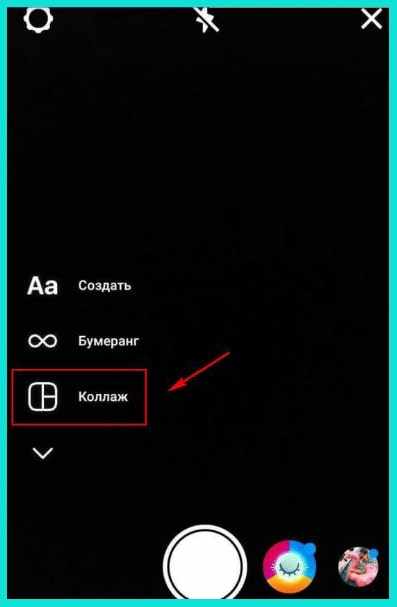
- В открывшемся меню выбрать шаблон. Он показывает, сколько фотографий и в каком порядке будет изображено на холсте: 2, 3, 4 или 6.
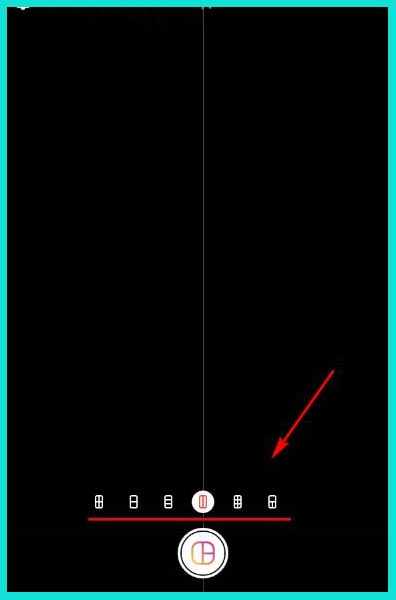
- Выбрать фото из галереи, нажав на квадрат с «+» в нижнем левом углу экрана.
После этого получаем готовый коллаж из фото. Теперь осталось нажать на галочку в центре внизу экрана и загрузить эту историю к себе.
Вариант 2
- Зайти в истории.
- Выбрать режим «Создать».
- Сделать новое фото или выбрать нужную фотографию из галереи.
- Перевести Инстаграм в фоновый режим, нажав на кнопку внизу в центре экрана.
- Перейти вновь в галерею и выбрать другое фото, которое нужно будет поместить на первое.
- Нажать на кнопку внизу слева «Скопировать фото».
- Перейти в истории.
- Нажать на кнопку «Добавить наклейку», появившуюся на второй фотографии. Вместо этого можно также перейти в текстовый режим, сделать нажатие и немного подождать. Появится кнопка «Вставить», ее нажать.
- Второе фото можно разместить на первом в любом месте под любым углом.
Коллаж из двух фото готов. Можно зайти вновь в галерею и добавить на первое фото и другие снимки.
Как сделать фотоколлаж для Инстаграма в Canva
Сделать коллаж из фотографий для социальной сети Инстаграм можно и с помощью сторонних ресурсов. Их множество. Одно из самых популярных приложений для создания коллажей в Инстраграм – бесплатный электронный сервис Canva.
Плюс сервиса в том, что ничего дополнительно устанавливать на свой смартфон или компьютер не нужно. В приложении много красивых и разнообразных шаблонов для дизайна изображений. При этом процесс создания коллажа не вызывает трудностей даже у начинающих пользователей.
Весь процесс создания коллажа в Canva выглядит следующим образом:
- Войти в сервис Canva.
- Выбрать подходящий шаблон для коллажа.
- Загрузить свои фото или снимки со сторонних ресурсов – фотостоков (например, из фотобанка Depositphotos).
- Добавить фильтры, рамки, элементы декора.
- Настроить графическую опцию.
- Скачать получившийся коллаж в формате PNG.
- Опубликовать коллаж в Инстаграм.
А теперь разберем каждый шаг подробно.
Перед началом работы рекомендуется зарегистрироваться в приложении, указав свой адрес электронной почты. Также можно вместо регистрации просто авторизоваться, если у вас есть аккаунт Google или Facebook.
Выбор шаблона
Заходим в Canva, в поле Создать дизайны нажимаем на Ещё, далее выбираем вкладку Фотоколлаж.
В левой части открывшегося окна предлагается множество различных шаблонов для создания коллажа. Справа находится окно дизайна, в котором мы будем творить.
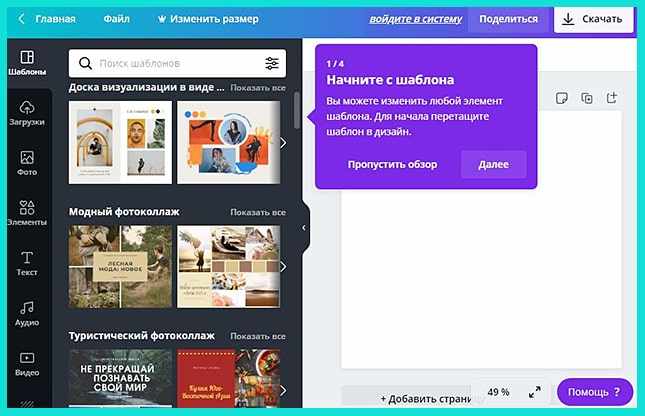
Выбираем любой понравившийся шаблон и перетаскиваем его в поле для дизайна. Теперь нам нужно нажать на тот элемент, который мы хотим изменить.
Как только мы это сделаем, сверху появляется панель инструментов для внесения изменений. Здесь можно менять направление картинок и их размеры. Текст можно изменить, если щелкнуть на нем дважды.
За несколько минут в приложении Canva можно создать красивый и яркий коллаж из фотографий.
Важно! Чтобы пользователь не тратил драгоценное время на поиск нужной информации по созданию коллажа в сервисе, на каждом этапе здесь всплывает окно с подсказками.
Загрузка своих фотоматериалов
После того, как мы отформатировали шаблон, пришло время загрузить в сервис свои собственные фотографии. Также сюда можно скачать любые снимки из сторонних ресурсов, из которых мы хотим составить коллаж.
Для этого нужно открыть вкладку «Загрузки» или просто перетащить изображения со своего рабочего стола в окно дизайна. Если щелкнуть по изображению слева, то оно сразу появится в нашем активном окне дизайна, где мы собираем свой коллаж.
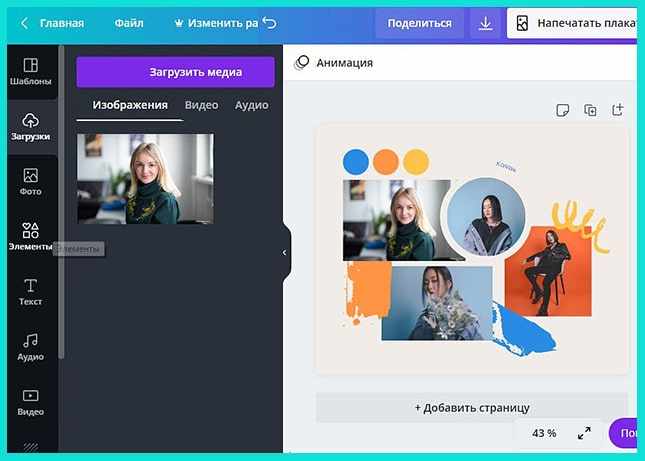
Загрузить можно сколько угодно снимков. Если вы желаете составить коллаж из готовых фотографий, представленных в сервисе, нужно перейти в меню окна «Фото». При этом откроется множество снимков различных тематик.
Добавление фильтров, рамок, элементов
Если перейти в меню «Элементы», можно украсить свой коллаж декоративными вставками, линиями, фигурами. Здесь есть как статичные изображения, так и анимированные стикеры. На вкладке «Анимации» можно выбрать дополнительные элементы для украшения готовой композиции.
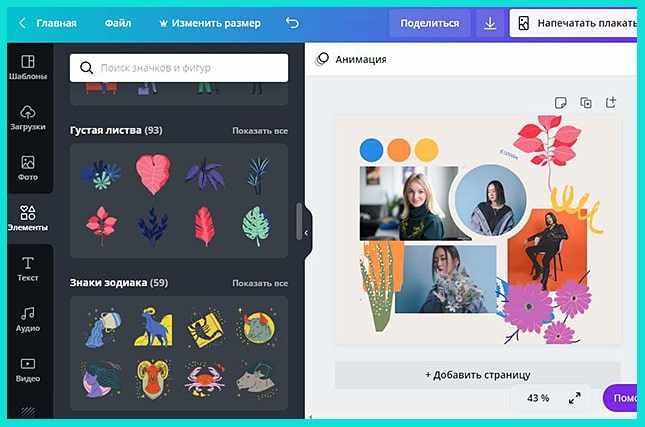
Важно! Если вам не понравились внесенные изменения, можно нажать на стрелку в голубом поле вверху окна и снять внесенные дополнения.
В готовый коллаж можно добавить фразу или слово. Для этого переходим на кладку «Текст» справа в окне, выбираем понравившуюся фразу и щелкаем по ней. Через секунду она появляется на коллаже. Потянув за нее мышкой, можно изменить ее местоположение. Если щелкнуть по тексту два раза, можно изменить его, написав свои слова.
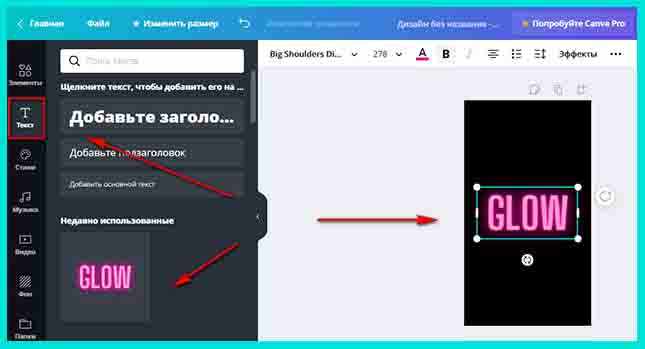
Следующая вкладка «Аудио» позволяет нам добавить любимый трек на наш фотоколлаж. Вкладка «Видео» добавит видео файл на наше изображение. Видео лучше использовать в качестве фона для создания коллажа.
Также можно выбрать фон для коллажа в специальной вкладке «Фон». Здесь представлено множество самых разных фонов, среди которых можно найти самый оптимальный вариант.
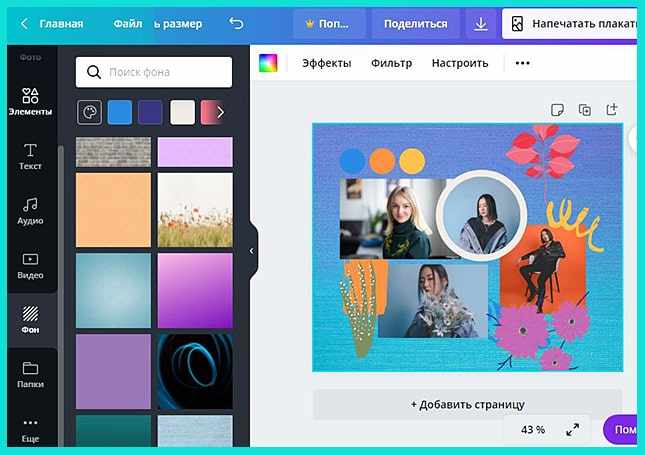
Также можно выбрать соответствующие фильтры или эффекты и отформатировать наш коллаж.
После того, как наш фотоколлаж готов, можно сохранить его и опубликовать в своем аккаунте в Инстаграм.
Для этого нужно нажать на стрелочку вверху активного окна и в открывшемся списке выбрать «PNG Изображение высокого качества». После этого остается только загрузить готовый коллаж на свою страницу социальной сети.
Ответы на вопросы
Сервис Canva бесплатный?
Да, он бесплатный. Правда, предлагается купить Про-аккаунт, который открывает дополнительные возможности для редактирования изображений. Бесплатный период длится 30 дней. Но и без Про-аккаунта в сервисе достаточно много бесплатных вариантов дизайна снимков.
Какое максимальное количество фотографий можно использовать для создания коллажа в сети Инстаграм?
На устройствах с операционной системой iOS можно делать коллажи из 10 снимков, на устройствах с системой Андроид – 6 снимков.
Где коллажи для сети Инстаграм делать легче: в самой сети инструментами сервиса или на сторонних ресурсах?
Проще всего сделать коллаж в самой сети Инстаграм посредством предлагаемых инструментов, но такие композиции выглядят упрощенными. Создавать фотоколлажи на сторонних ресурсах, например, Canva, сложнее за счет того, что здесь функционал куда более богатый. И выглядят такие композиции намного презентабельнее и разнообразнее, чем те, что создаются в самом приложении Инстаграм
Коротко о главном
Фотоколлаж в сети Инстаграм – это оригинальная композиция из нескольких фотографий, наложенных одна на другую, позволяющая украсить и разнообразить ленту или сторис. Чтобы сделать коллаж не потребуется много времени и усилий.
Создать коллаж можно разными путями: инструментами самой сети Инстаграм или с помощью сторонних ресурсов. Техника создания коллажа из фотографий на устройствах, работающих в операционных системах iOS и Андроид, несколько отличается.
Один из самых популярных ресурсов для создания фотоколлажей в сети Инстаграм – электронный сервис Canva. Он позволяет составлять композиции как из своих собственных снимков, так и из загруженных изображений с различных фотостоков. В сервисе есть масса полезных инструментов для дизайна и редактирования фотографий. Всего за несколько минут в приложении Canva можно составить оригинальный и красочный коллаж.